Cách kiểm tra Ram, cấu hình máy tính Win 7, 8 và 10 dễ nhất??
Có rất nhiều cách đơn giản giúp cho người sử dụng máy tính có thể dễ dàng kiểm tra cấu hình máy tính của mình cho dù người dùng có đang sử dụng hệ điều hành Windows 7, 8 hay Windows 10 đi chăng nữa. Các bạn có thể kiểm tra cấu hình, RAM máy tính bằng các cách sau:
Cách 1: Kiểm tra cấu hình, xem RAM máy tính bằng công cụ System Information
Đầu tiên bạn cần tìm cửa sổ Run, các bạn có thể tìm kiếm ở biểu tượng Start ở góc dưới bên trái màn hình mà tìm kiếm cửa sổ Run, hoặc các bạn có thể nhấn tổ hợp phím Windows Key + R để hiện ra cửa sổ Run.
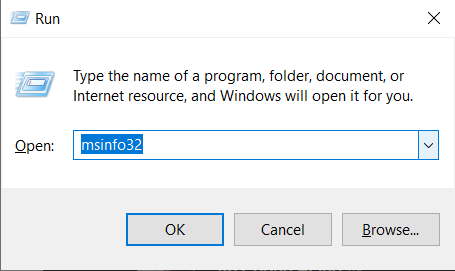
Trên cửa sổ Run, bạn gõ mà msinfo32 rồi nhấn Enter để truy cập vào công cụ System Information.
Ngay lập tức cửa sổ của công cụ System Information hiện ra. Tại đây, bạn đưa con trỏ chuột vào phần System Summary để kiểm tra mọi thứ về chiếc máy tính của mình, từ ổ cứng, CPU, thanh RAM, độ phân giải màn hình,… Tất cả các thông tin về máy của bạn sẽ hiện ra tại đây.
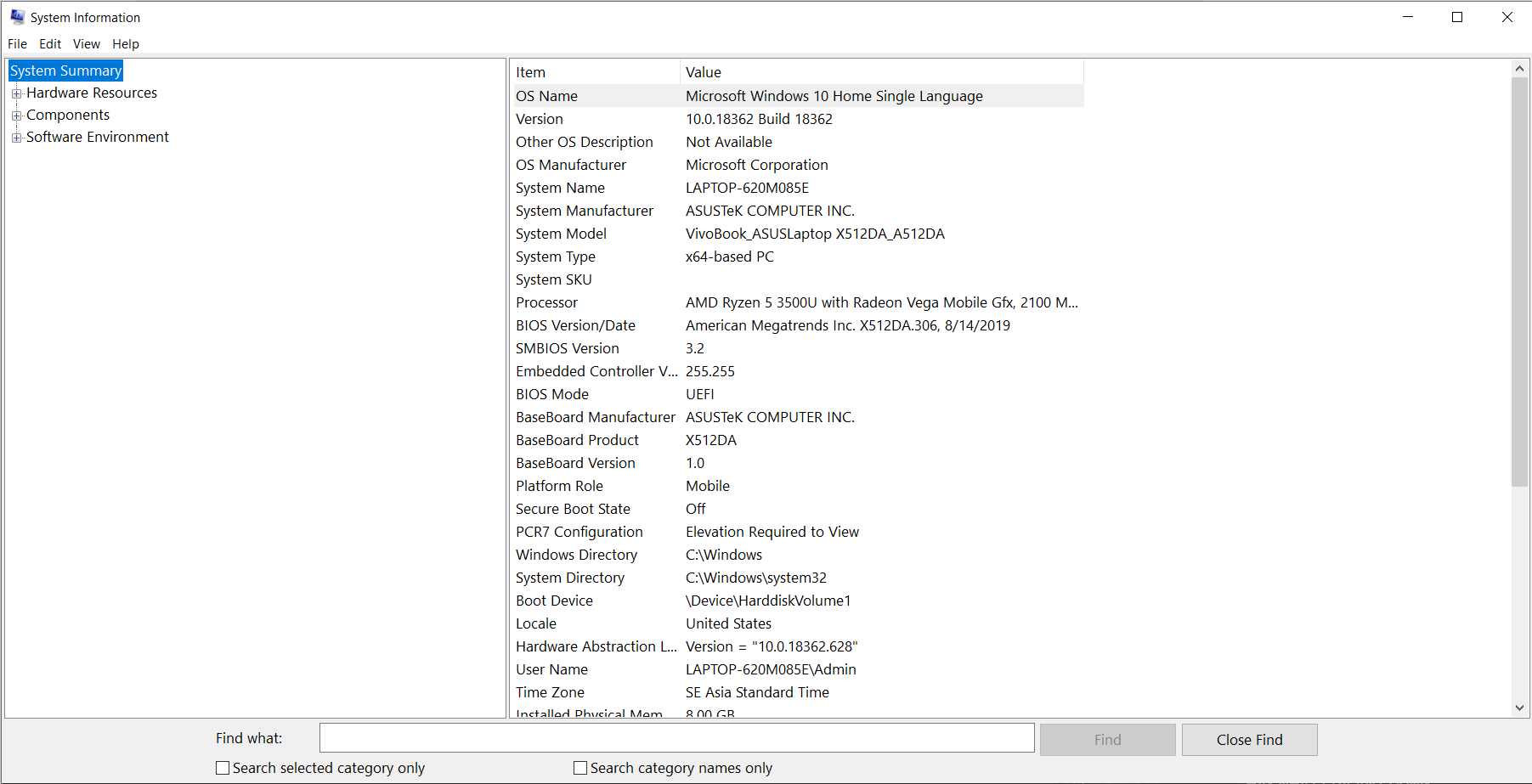
>> Xem thêm: Công ty sửa chữa máy tính tại nhà Quảng Ngãi chuyên nghiệp?
Cách 2: Kiểm tra cấu hình, xem RAM máy tính thông qua Properties của My Computer/ This PC
Thao tác này rất đơn giản, đầu tiên bạn ra ngoài màn hình chính Desktop, nhấn chuột phải vào biểu tượng This PC/ My Computer và chọn Properties.
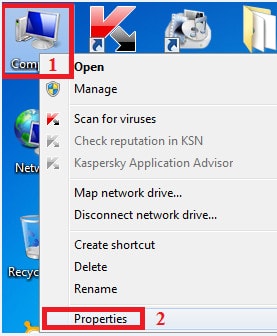
Tại đây, bạn có thể xem qua cấu hình của chiếc máy tính của mình trong mục System. Thông tin ta có thể kiểm tra là thanh RAM máy tính, Mã chip và xung nhịp của vi xử lý, hệ điều hành 64 bit/ 32 bit.
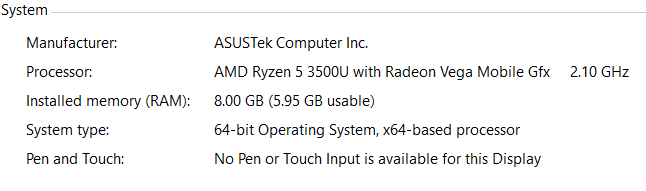
Phương pháp này tuy dễ dàng giúp bạn có thể kiểm tra cấu hình, thanh RAM máy tính nhưng các thông số khác đều không đầy đủ và chi tiết.
>> Xem thêm: Bảng giá dịch vụ sửa máy tính tận nơi, sửa máy tính tại nhà Quảng Ngãi?
Cách 3: Kiểm tra cấu hình, xem RAM máy tính bằng DirectX Diagnostic Tool.
Cách kiểm tra bằng DirectX Diagnostic Tool sẽ cung cấp cho chúng ta nhiều thông tin, chi tiết hơn là cách Properties ở bên trên, giúp bạn có thể dễ dàng đánh giá chiếc máy tính của bạn có đáp ứng đủ nhu cầu sử dụng của bạn hay không.
Trên màn hình Desktop, bạn mở cửa sổ Run bằng cách tìm kiếm ở biểu tượng Start hoặc nhấn tổ hợp phím Windows + R sau đó gõ mã dxdiag như hình dưới và nhấn OK.
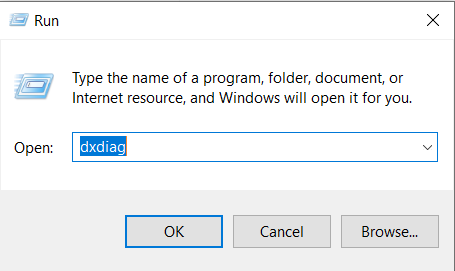
Cửa sổ DirectX Diagnostic Tool hiện lên và cung cấp cho bạn rất nhiều thông tin về chiếc máy tính như CPU, Mainboard, RAM máy tính,… ngoài ra bạn có thể kiểm tra cấu hình ở tab Display, Input, Sound.
>> Xem thêm: Màn hình LG 22M47D-P.ATV treo tường cực sang chảnh?
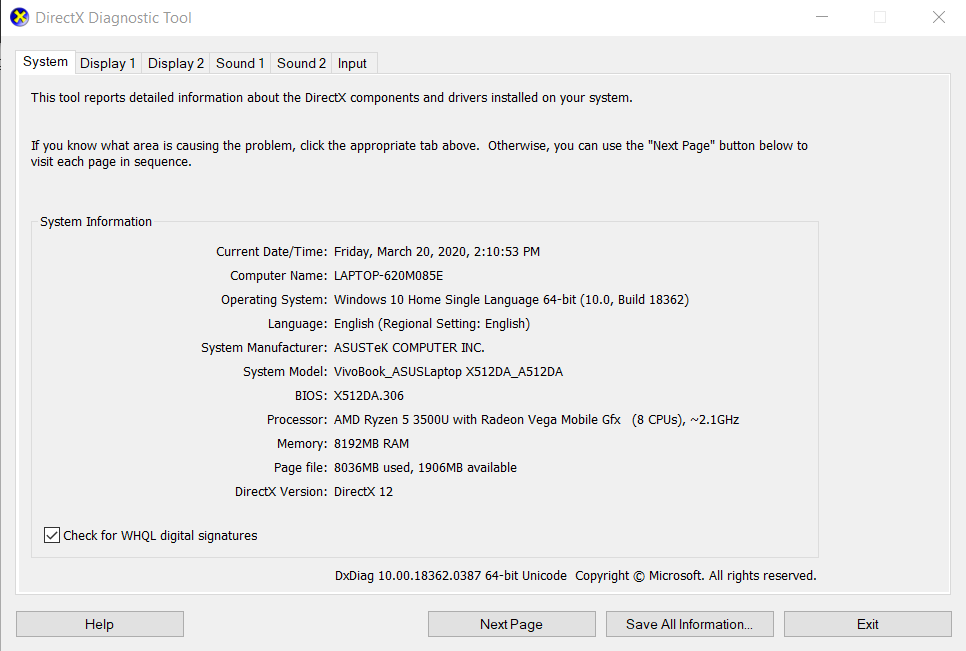
Như trên là 3 cách kiểm tra cấu hình, xem RAM máy tính mà laptop cũ Quảng Ngãi – Phước Hưng Computer chia sẻ với các bạn. Để xem thêm nhiều thủ thuật máy tính, laptop khác, các bạn có thể truy cập trang web: https://phuochungcomputer.com/ để có thêm được nhiều thủ thuật hữu ích cho máy tính của bạn. Hoặc bạn có thể đến tại cửa hàng theo địa chỉ thông tin sau:
Địa chỉ: 942, Quang Trung, Chánh Lộ, TP. Quảng Ngãi
Số Điện Thoại: 0901 942 479 – 0971 52 11 79 – 0978 51 44 52
Zalo: 0901 942 479
Facebook: https://www.facebook.com/maytinhquangngai.phuochung/
>> Xem thêm nhiều sản phẩm laptop mới nhất của Phước Hưng Computer tại đây!


